标签:安装 带来 element 1.7 img log 设置 环境 浏览器
----------------------------------------------------------------------------------------------------
环境
Badboy version 2.1.1
JDK: 1.7.0_67
Apache JMeter-2.11
----------------------------------------------------------------------------------------------------
JMeter录制脚本有多种方法,其中最常见的方法是用第三方工具badboy录制,另外还有JMeter自身设置(Http代理服务器+IE浏览器设置)来录制脚本,但这种方法录制出来的脚本比较多且比较乱,个人不太喜欢,一般常见Badboy进行录制,下面来介绍下Badbody录制。
注:使用JMeter的代理或是BadBoy进行录制的时候,特别是JMeter代理的时候,操作不能太快,不然容易造成录制失败。
badboy简介:
1.打开badboy工具,在地址栏目中输入被测试项目的地址
注意:badboy正常状态下是录制状态,为红色按钮,如图
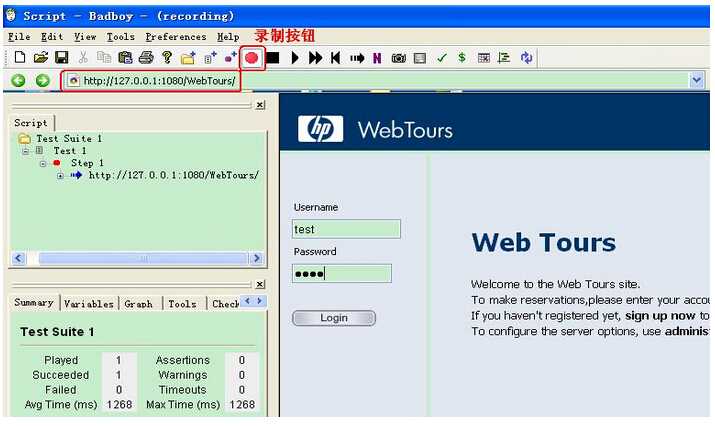
录制完成后,点击工具栏旁边黑色按钮,结束录制。
2.选择“文件”--Export to Jmeter…
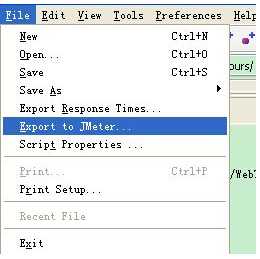
3.打开JMeter工具,选择“文件”-->“打开”选择刚才保存的文件(.jmx类型),将文件导入进来了。
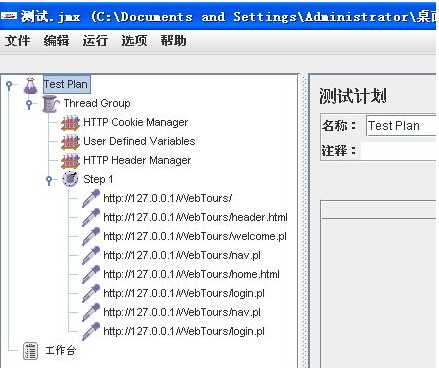
录制的脚本一定要添加HTTP Cookie Manager,否则脚本运行失败,切记.
现在对于JMeter来说,一个测试计划只能有一个Cookie管理器。因为当多个Manager存在时,JMeter目前还没有方法来指定使用哪个Manager.同时,一 个Cookie Manager中的存储的Cookie也不能被其他Cookie Manager所引用,所以同一个测试计划中不建议使用多个Cookie Manager.
添加cookie将保证每个用户使用不同的cookie,但是分享一份Http element,几乎所有的web测试都需要cookie的支持.
标签:安装 带来 element 1.7 img log 设置 环境 浏览器
原文地址:http://www.cnblogs.com/wonsh/p/6636853.html